
Dina manual ieu, sababaraha cara pikeun aksés nganonaktifkeun ka Internet dipilih program Windows: maké Windows firewall sacara manual sarta utiliti basajan pikeun ngajadikeun otomatis prosés ieu, sakumaha ogé maké firerol pihak-katilu. Ogé bisa jadi istiméwa: kumaha carana ngawenangkeun program pikeun ngakses Internet kumaha meungpeuk peluncuran program dina Windows.
Blocking hiji program aksés internét dina Windows firewall
Windows firewall anu salah sahiji cara panggampangna pikeun meungpeuk aksés program ka Internet anu teu merlukeun sagala instalasi pihak-katilu. Léngkah pikeun meungpeuk bakal kieu:
- Ngabuka panél kadali (dina Windows 10 eta bisa dilakukeun ngagunakeun search di taskbar nu), pindah ka Témbongkeun sawah jadi "ikon", lajeng buka Windows Bek firewall atawa ngan saukur "Windows firewall".
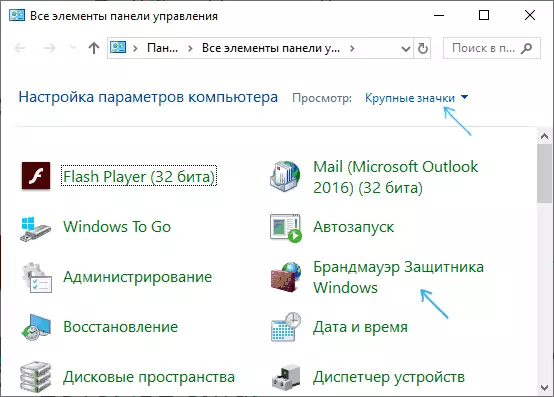
- Dina jandéla nu muka, di sisi kénca, klik "parameter Advanced".
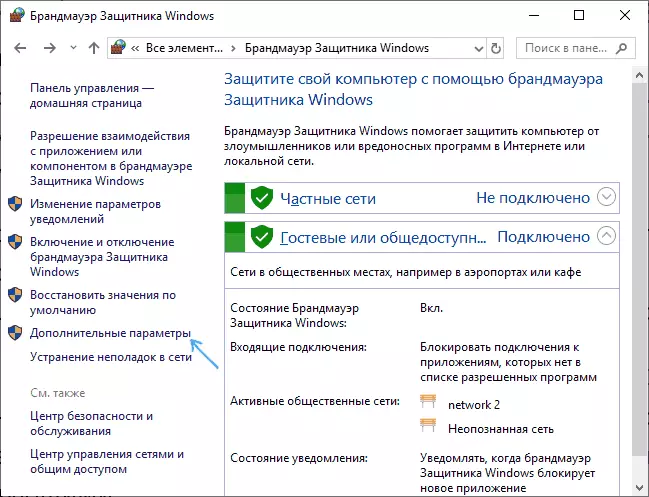
- Jandéla firewall baris muka dina modeu kaamanan tinggi. Dina jandela kénca, pilih "Aturan keur outbound Connection", sarta dina katuhu - "Jieun aturan".

- Pilih "kanggo program" teras klik "salajengna".
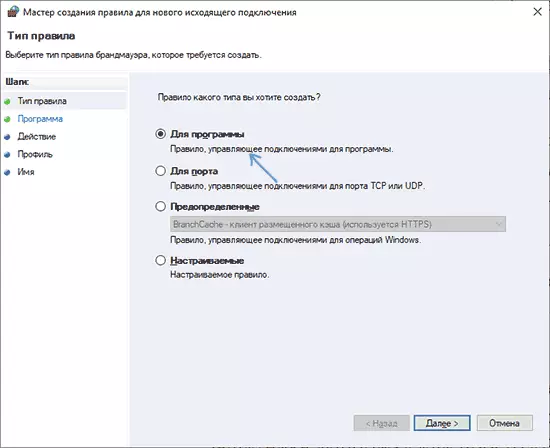
- Sebutkeun jalur ka file program laksana nu Anjeun hoyong nyaram aksés Internét.
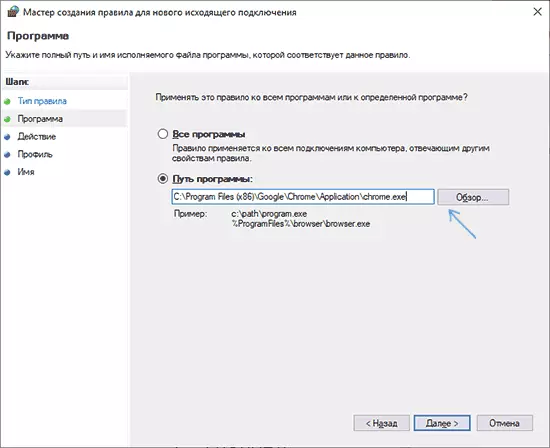
- Dina jandéla hareup, ninggalkeun "Blok Connection" item ditandaan.
- Dina jandéla hareup, pariksa keur nu jaringan nedunan konci. Mun keur naon - ninggalkeun sadaya item ditandaan.
- Sebutkeun aturan aturan-kaharti keur anjeun (eta bakal nulungan urang manggihan upami Anjeun hoyong nyabut konci dina mangsa nu bakal datang) teras klik finish.
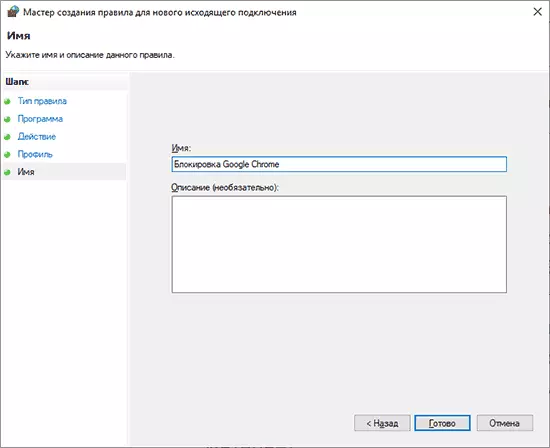
- Mun hayang, anjeun bisa pariksa naha blocking nu digarap: anjeun tiasa ningali, abdi digawé pikeun kuring.

Ieu teu hijina metoda kamungkinan ngagunakeun diwangun-di firewall. Aya pendekatan sejen nu bakal ngidinan Anjeun pikeun gampang meungpeuk aksés ka internét nu dipilih aplikasi ti toko Windows 10 tampa kudu ngasupkeun jalur ka aranjeunna:
- Jieun aturan pikeun sakabéh program ku milih item luyu dina hambalan ka-5 ti instruksi luhur.
- Sanggeus nyieun aturan, manggihan eta dina daptar, klik dina eta dua kali, lajeng dina tab "Program and Services", klik dina tombol "parameter" dina "Aplikasi pakét" titik, tanda "Larapkeun kana pakét aplikasi salajengna "na tangtukeun dina daptar nu aplikasi nu Anjeun hoyong pikeun meungpeuk aksés ka Internét. Contona, dina screenshot nu bakal diblokir ku EDGE.
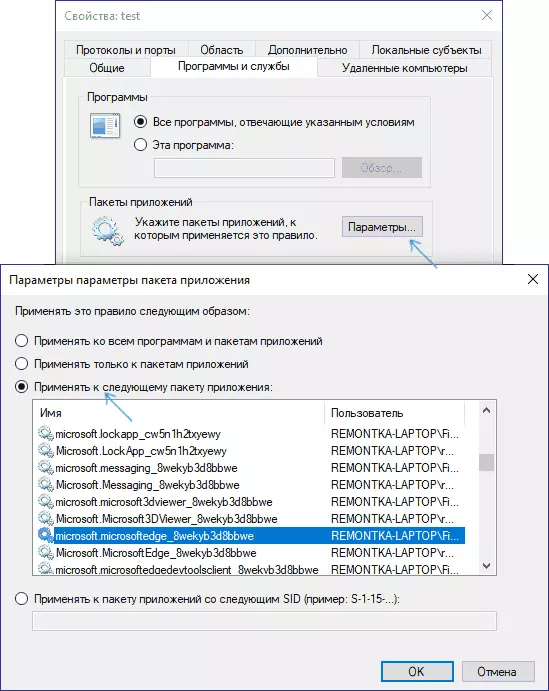
- Larapkeun setélan dijieun jeung pariksa kinerja maranéhanana.
Sacara umum, sagalana pisan basajan, tapi aya hiji kasempetan malah setting larangan gancang.
nyiptakeun otomatis aturan firewall di Winaero OneClickfirewall
Winaero Oneclickfirewall mangrupakeun basajan bébas Windows utiliti anu simplifies sangkan sarta aksés Internet nganonaktifkeun blocking kana Internet:
- Ngundeur programna tina situs resmi https://winaero.com/download.php?view.1886 tur masangkeunana dina komputer Anjeun.
- Langsung saatos eta, meungpeuk aksés Internét (Blok Aksés Internet) jeung Mulangkeun Aksés Internét (balikkeun aksés) bakal muncul dina menu konteks shortcuts sarta program.

Dina waktu nu sarua, blocking aksés, utiliti ieu migunakeun mékanisme sarua salaku nalika nyieun aturan di Windows firewall saukur automates eta sacara manual.
Comodo firewall
Salian sistem Utiliti diwangun-di Windows, anjeun tiasa nganggo solusi ti pihak katilu, salah sahijina nyaeta Comodo firewall, sadia kaasup dina versi bébas dina ramatloka resmi https://personalfirewall.comodo.com/ (lamun anjeun gaduh antipirus pihak-katilu, ati-ati , Bisa konflik jeung produk ti Comodo, eta leuwih hade mun ngamangpaatkeun fitur geus sadia).
Sanggeus masang firewall anu, tuturkeun lengkah ieu pikeun meungpeuk program aksés jaringan:
- Buka setélan jeung buka titik firewall - aturan pikeun aplikasi. Pencét tombol Tambah.
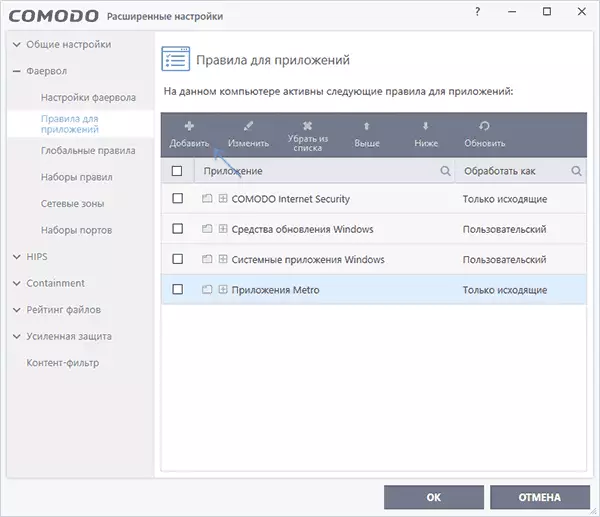
- Klik "Ihtisar" na tangtukeun file program atawa grup file (contona, kabéh aplikasi Metro / UWP, sadaya panyungsi) pikeun nu kudu nyieun aturan.
- Pilih "Pake Aturan siapkeun" item, lajeng ka "aplikasi dikonci".
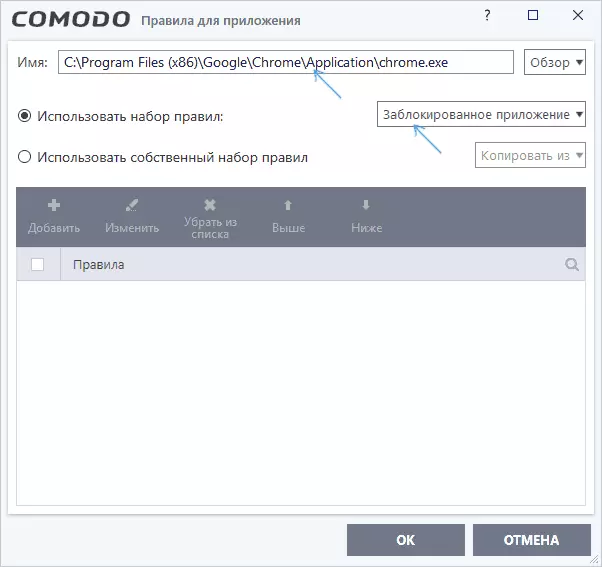
Larapkeun setélan, sanggeus éta program dipilih bakal diblokir. Lamun perlu aksés konci, klik tombol "Konci Aplikasi" dina jandéla Comodo firewall utama, pariksa program tur klik Konci.
Di tungtung dua nuances langkung:
- Mun anjeun blocking kana aksés jaringan kana jaringan pikeun apdet nganonaktifkeun atawa sababaraha fungsi, mertimbangkeun yén sababaraha software keur kaperluan ieu sanes utama file laksana nu ngajalankeun, tapi bantu file .exe atawa jasa individu. Bagian tina éta geus boga aturan dina Windows firewall sarta aranjeunna cukup pikeun manggihan tur robah.
- Upami anjeun masanganawan pikeun kontrol parental, éta bakal langkung saé ngagunakeun cara anu sanés, tingali Windows Bontrol Windows 10.
